- OneDrive consente di ripristinare versioni precedenti e file eliminati in diversi modi.
- La cronologia delle versioni è disponibile sia sul web che sul desktop.
- È possibile recuperare i file dal Cestino oppure ripristinare l'intero OneDrive.
- La conservazione e il numero di versioni dipendono dal tipo di account e dalle impostazioni.
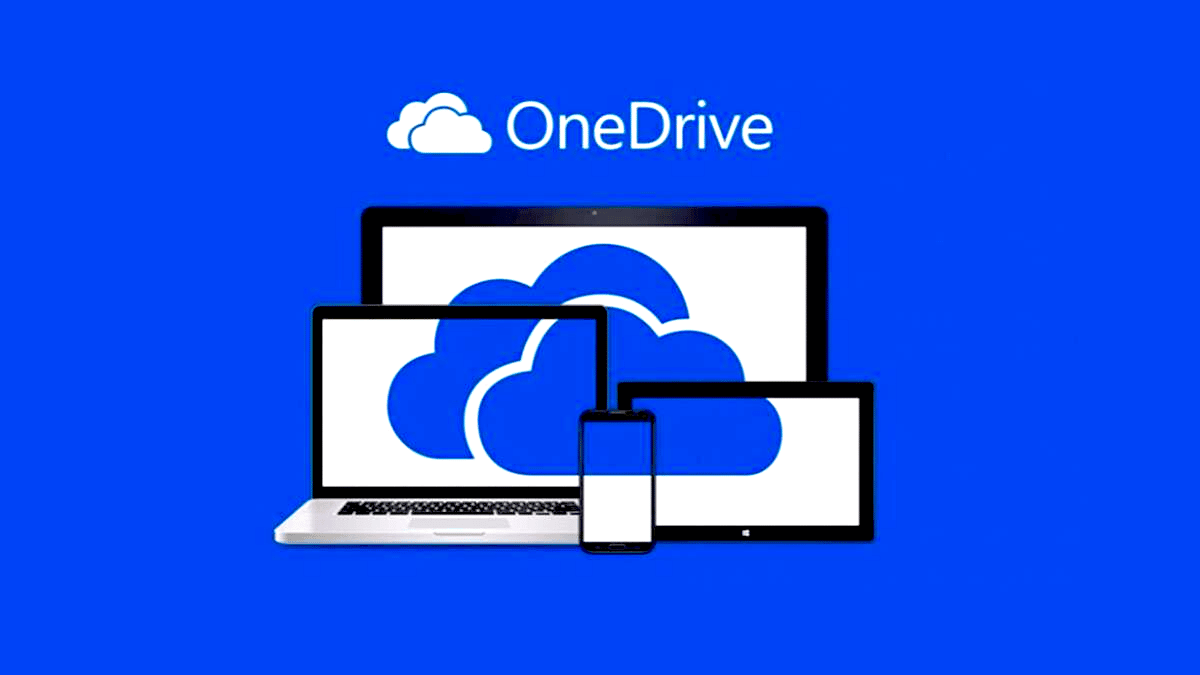
Microsoft Onedrive L'archiviazione cloud è diventata uno degli strumenti più diffusi per archiviare file e condividere documenti, sia a livello personale che professionale. Tuttavia, non siamo esenti dal rischio di cancellazioni accidentali, sovrascritture indesiderate o persino infezioni ransomware che possono danneggiare i nostri file archiviati. Fortunatamente, esistono diversi modi per farlo. recuperare le versioni precedenti dei file in OneDrive, che può fare la differenza tra uno spavento e una catastrofica perdita di informazioni.
Disporre delle informazioni e dei metodi giusti per ripristinare i file o tornare alle versioni precedenti in OneDrive è fondamentale per lavorare con calma. Se hai mai pensato di dover tornare indietro nel tempo, il tempo Dopo aver modificato un documento o eliminato una cartella importante, questo articolo è pensato per aiutarti a scoprire tutti i metodi disponibili e come applicarli in ogni caso, in base al dispositivo o al tipo di account.
Recupero delle versioni precedenti dei file in OneDrive: quali sono le opzioni?
La funzione di cronologia delle versioni in OneDrive È un grande salvavita in caso di modifiche accidentali, danneggiamento o cancellazione di file. Sia gli account personali che quelli aziendali in Microsoft 365 Hanno opzioni native per ripristinare i file dal cloud, dall'applicazione desktop o persino dal cestino.
Quando e perché è necessario ripristinare i file su OneDrive?
Le situazioni più comuni in cui potrebbe essere necessario ripristinare una versione precedente includono:
- Cancellazioni accidentali: hai eliminato accidentalmente il file o la cartella.
- Modifiche indesiderate: Tu o un collaboratore avete apportato modifiche inappropriate.
- Corruzione del file: il file è stato danneggiato a causa di un errore.
- Ransomware o infezione il malware: i file sono stati dirottati o compromessi da software dannoso.
Ripristina le versioni precedenti di un file specifico in OneDrive
L'opzione "Cronologia delle versioni" consente di ripristinare uno stato precedente di un file specifico. La procedura può variare leggermente, ma questi passaggi funzioneranno per quasi tutti gli scenari:
- Accedi al sito web di OneDrive con il tuo account personale o aziendale.
- Individua il file che desideri ripristinare nella cartella OneDrive.
- Fare clic con il tasto destro sul file e selezionare Cronologia delle versioni nel menu contestuale.
- Si aprirà una finestra che mostra le diverse versioni, con informazioni su chi le ha modificate e la data di modifica.
- Scegli la versione che vuoi recuperare e clicca su RipristinareLa versione corrente diventerà una versione precedente e il file tornerà allo stato selezionato.
È importante sapere che la cronologia delle versioni è disponibile solo se l'amministratore ha abilitato questa opzione sugli account aziendali o delle organizzazioni. Per impostazione predefinita, per gli account personali vengono salvate fino a 25 versioni precedenti per un massimo di 30 giorni.
Ripristina i file su OneDrive da Windows Explorer o Mac Finder
L'integrazione di OneDrive con il sistema operativo consente di accedere alla cronologia delle versioni senza dover andare sul Web. Sui computer con Windows y Mac dove è installata l'app desktop OneDrive, puoi:
- Apri la cartella Microsoft Onedrive dalla Windows Explorer o Finder su Mac.
- Trova il file da ripristinare.
- Fare clic con il tasto destro e selezionare Cronologia delle versioni.
- Selezionare la versione da ripristinare e confermare l'operazione.
Questa funzionalità è molto utile se si lavora spesso in locale. Tieni presente che da qui non è possibile ripristinare più file contemporaneamente; se devi eseguire questa operazione su più documenti, dovrai ripristinarli uno alla volta.
Recupera i file eliminati dal Cestino di OneDrive
Se hai eliminato un file, sia sul web, sul cellulare o dal tuo computer sincronizzato, di solito finisce nella cartella Cestino dal tuo OneDrive prima che venga eliminato definitivamente:
- Accesso a Microsoft Onedrive tramite il web e cerca la cartella nel pannello di sinistra Cestino.
- Seleziona i file o le cartelle che desideri recuperare.
- Premere Ripristinare per riportarli nella loro posizione originale.
En Windows, puoi anche trovare i file eliminati nel cestino locale del tuo computer. Su un Mac, controlla Bidone. Devi solo selezionarli e scegliere Ripristinare (o ritorno su Mac) per riportarli alla loro cartella home.
Come ripristinare l'intero OneDrive a un punto precedente nel tempo
C'è la possibilità di Ripristinare completamente OneDrive a uno stato precedente. Questo metodo è molto utile in caso di attacchi malware, cancellazioni di massa o corruzione diffusa.
Questa funzionalità è disponibile per gli utenti di Microsoft 365 (sia personali che aziendali):
- Inserisci il Sito web OneDrive e accedi.
- Clicca sul Icona Impostazioni (l'ingranaggio) e seleziona Ripristina il tuo OneDrive.
- Nella pagina che appare, seleziona la data a cui vuoi tornare. Puoi scegliere tra intervalli predefiniti (ieri, una settimana fa, ecc.) oppure personalizzare la data e l'ora esatte.
- Utilizzare il grafico delle attività per identificare quando si sono verificate modifiche indesiderate.
- Seleziona le attività che desideri annullare. Verranno annullate anche tutte le attività successive a quella selezionata.
- Clicca su Ripristinare OneDrive tornerà allo stato selezionato. I tuoi file saranno come erano prima delle modifiche indesiderate.
Recupera i file dalle applicazioni di Office Online
Se lavori su documenti (Word, Excel, PowerPoint) nel cloud con il Applicazioni di Office Online, puoi anche rivedere e recuperare direttamente le versioni precedenti:
- Aprire il documento nell'applicazione Office Online appropriata (ad esempio, Word Online).
- Accedi al menù File > Informazioni > Cronologia delle versioni.
- Fare clic sulla versione che si desidera rivedere e, se è quella appropriata, selezionare Ripristinare o Salva una copia.
Considerazioni chiave sulla cronologia delle versioni e sulla conservazione in OneDrive
Il numero di versioni disponibili e per quanto tempo rimangono disponibili Dipendono dal tipo di account e dalle impostazioni stabilite:
- En conti personali OneDrive, vengono archiviati fino a 25 versioni per file, durante giorni 30 max.
- En conti aziendali Microsoft 365, il Gli amministratori possono regolare il numero di versioni e il periodo di conservazione in base alle esigenze dell'organizzazione.
- I file eliminati rimangono 93 giorni nel Cestino (per le aziende), anche se gli amministratori possono abbreviare questo periodo.
Soluzioni alternative e strategie di recupero aggiuntive
Nei casi in cui i metodi sopra indicati non funzionano (ad esempio, se è trascorso molto tempo o se la funzionalità di controllo delle versioni è disabilitata), provare queste alternative:
- Cerca nella cartella temporanea: stampa Windows + R, Scrivi % Temp% e controlla il File temporanei che potrebbe corrispondere al nome o al tipo del file perso.
- Esegui ricerche con estensioni come *.asd y *.wbk dal menu Start per rilevare copie temporanee dei documenti di Office.
- Utilizzo dei punti di ripristino del sistema in Windows: Se hai attivato i backup o i punti di ripristino, puoi riportare il computer a uno stato precedente e recuperare i file locali sincronizzati con OneDrive.
- Contatta l'assistenza OneDrive: Se non riesci a recuperare il file, puoi richiedere assistenza tramite il supporto ufficiale per i casi complessi.
Gestire gli account OneDrive bloccati o sovraffollati
Se il tuo account OneDrive è stato bloccato a causa di un utilizzo eccessivo immagazzinamento, le principali soluzioni sono:
- Espandi lo spazio: Aggiorna il tuo piano per sbloccare il tuo account e accedere ai tuoi file. L'aggiornamento potrebbe richiedere fino a 24 ore.
- Elimina i file per liberare spazio: Dall'interfaccia web, elimina i file non necessari e sblocca il tuo account. Se non lo fai entro 30 giorni, verrà nuovamente bloccato.
Controlla periodicamente l'utilizzo dello spazio di archiviazione per evitare arresti anomali imprevisti e mantenere i tuoi file disponibili.
Controllo delle versioni in OneDrive e SharePoint
In ambienti collaborativi con SharePoint Vantaggi, puoi sfruttare le funzionalità avanzate di controllo delle versioni. Le librerie consentono di gestire le versioni di gruppo e di ripristinare gli elementi eliminati. Per comprendere meglio il funzionamento di queste opzioni, ti consigliamo di leggere l'articolo che spiega il controllo avanzato in SharePoint.
Gli strumenti nativi di Microsoft coprono la maggior parte dei casi comuni di perdita di file.Per scenari più complessi, valuta la possibilità di utilizzare un software di backup automatico aggiuntivo per proteggere i dati importanti.
Come hai visto OneDrive offre diversi modi per recuperare file e versioni precedenti, adattandosi a quasi tutte le situazioni.Facendo clic con il pulsante destro del mouse sui file, utilizzando il Web, l'app desktop, il Cestino o le funzioni di ripristino completo, è possibile annullare la maggior parte degli incidenti. Resta sintonizzato per conoscere i criteri di conservazione e controllo delle versioni del tuo account e, in caso di domande o scenari complessi, la community e il supporto Microsoft sono disponibili per aiutarti. Tieni a portata di mano questi metodi per evitare che eliminazioni accidentali o modifiche inaspettate ti impediscano di continuare a lavorare in tutta tranquillità.
Scrittore appassionato del mondo dei byte e della tecnologia in generale. Adoro condividere le mie conoscenze attraverso la scrittura, ed è quello che farò in questo blog, mostrarti tutte le cose più interessanti su gadget, software, hardware, tendenze tecnologiche e altro ancora. Il mio obiettivo è aiutarti a navigare nel mondo digitale in modo semplice e divertente.

